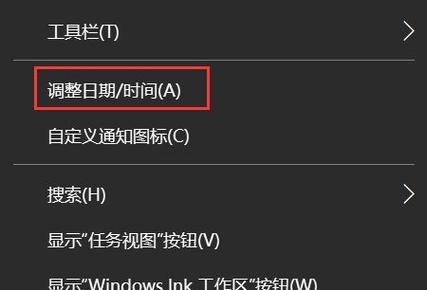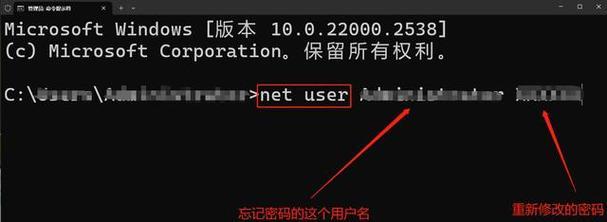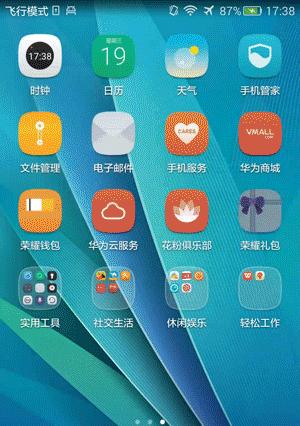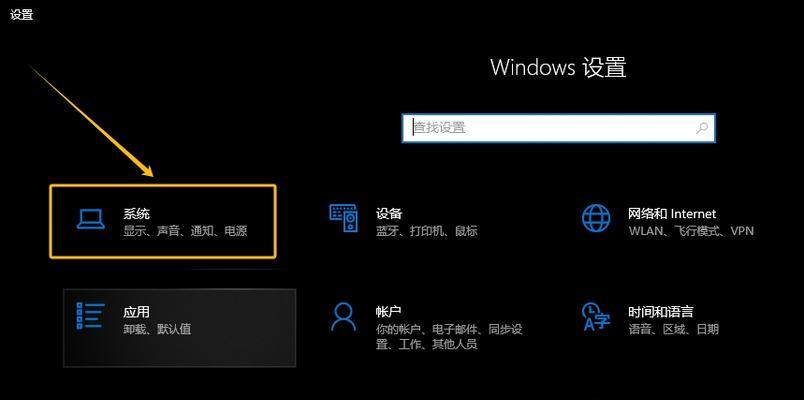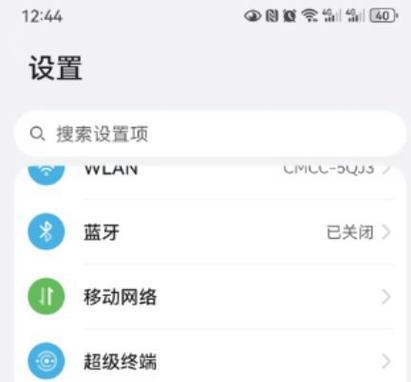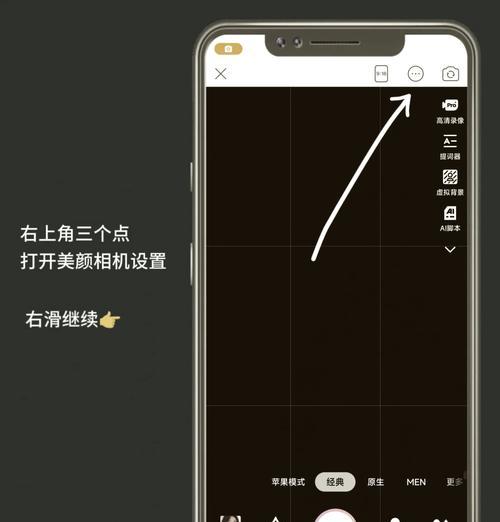电脑开机后黑屏,应该按哪个键恢复?
电脑开机后黑屏是一个让不少用户头疼的问题。在面对黑屏时,正确的操作步骤显得尤为重要。本文将指导您如何在电脑黑屏时,通过按键操作尝试恢复正常,提供专业而易于理解的处理方案。
电脑黑屏,按哪个键能恢复?
当电脑启动后屏幕显示黑屏,用户首先需要确定是软件故障还是硬件问题。通常情况下,有以下按键操作可尝试恢复:
1.按下“Esc”键查看启动菜单
在电脑启动时迅速按下“Esc”键,如果能够进入启动菜单,那么说明电脑自检是没有问题的。你可以选择从硬盘启动,或者尝试使用其他启动选项,如安全模式等。
2.“F1”或“F2”键进入BIOS设置
如果按下“Esc”键无效,接着尝试按下“F1”或“F2”键进入BIOS设置(具体按键依赖于电脑品牌和型号)。在BIOS中检查硬件状态,确认硬件连接无误后,保存更改并重启电脑。
3.“Ctrl+Alt+Del”重启电脑
如果电脑屏幕黑屏但有背景灯亮起,可以尝试长按“Ctrl+Alt+Del”组合键,这会强制电脑重启。
4.“F8”键进入高级启动选项
在一些情况下,按下“F8”键可以在电脑启动时进入“高级启动选项”菜单,在这里可以选择“安全模式”、“最后一次正确的配置”等选项来尝试恢复。
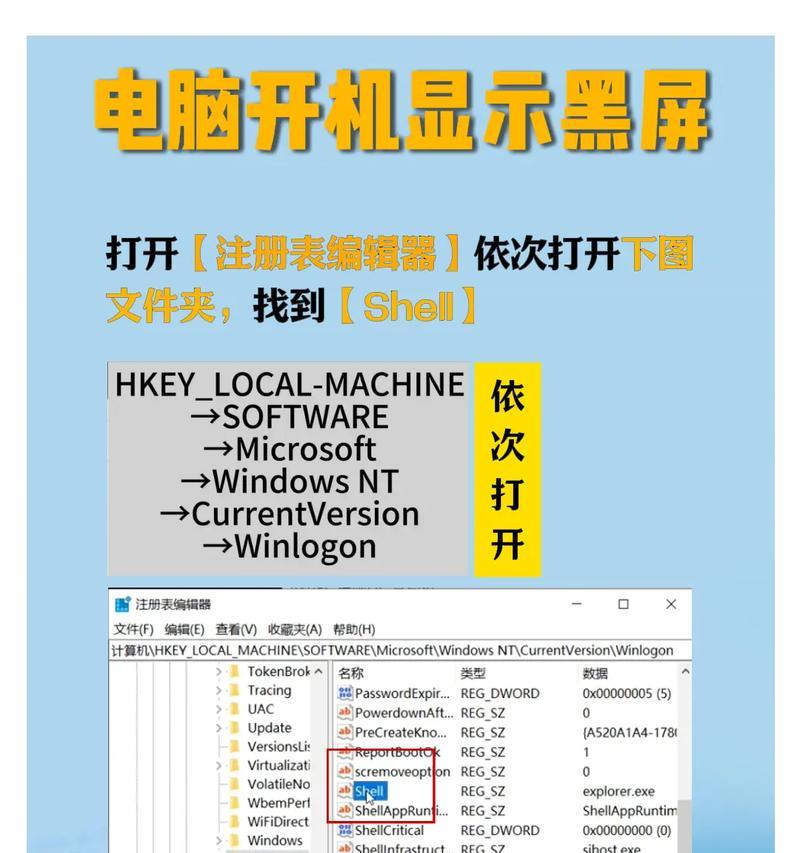
预防电脑黑屏的建议
为了避免电脑黑屏问题的发生,以下是一些预防措施:
定期更新操作系统和驱动程序。
及时清理电脑内部灰尘,保持硬件散热良好。
使用高质量的电源适配器和电源线。
定期检查电脑硬件连接,确保所有部件没有松动。
不随意安装不信任的软件,避免病毒感染。

电脑黑屏的常见原因
电脑黑屏的原因多种多样,了解这些原因有助于您更快地排查和解决问题:
显示器连接问题,如显示器电源未接通、视频线松动或损坏。
计算机硬件故障,如内存条、显卡、主板等硬件损坏。
系统文件损坏或系统设置错误。
BIOS设置不当,如启动顺序错误等。
操作系统损坏或病毒感染。
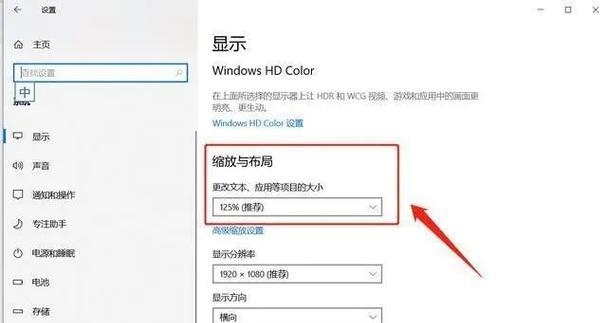
如何排查和解决电脑黑屏
解决电脑黑屏问题,用户可以按照以下步骤进行排查:
1.检查外部连接
确保显示器、键盘、鼠标和其他外设均正确连接,并且电源供应正常。
2.听声音提示
开机时仔细听是否有连续的蜂鸣声,这可能是硬件故障的指示。
3.内存条检测
重新安装或更换内存条,有时候内存条的接触不良也会导致黑屏。
4.硬盘检测
检查硬盘是否存在坏道,或尝试清理硬盘上的系统垃圾文件。
5.BIOS恢复默认设置
在BIOS中恢复默认设置,排除BIOS设置不当导致的黑屏。
6.系统修复或重装
如果以上步骤都不能解决问题,可能需要考虑使用系统修复盘进行修复,或者格式化硬盘后重装操作系统。
结语
电脑黑屏问题虽然棘手,但通过上述的步骤和建议,多数情况下用户可以自行解决。如果您按照上述步骤操作后问题依旧存在,可能需要联系专业人士或售后进行进一步的检查和维修。电脑作为重要的生产力工具,定期维护和正确的使用习惯对于避免黑屏等故障至关重要。建议用户定期进行电脑健康检查,确保电脑运行在最佳状态。
版权声明:本文内容由互联网用户自发贡献,该文观点仅代表作者本人。本站仅提供信息存储空间服务,不拥有所有权,不承担相关法律责任。如发现本站有涉嫌抄袭侵权/违法违规的内容, 请发送邮件至 3561739510@qq.com 举报,一经查实,本站将立刻删除。
- 上一篇: 阳台安装热水器如何选择?
- 下一篇: 水星路由器组合设置流程是什么?
- 站长推荐
-
-

如何解决投影仪壁挂支架收缩问题(简单实用的解决方法及技巧)
-

如何选择适合的空调品牌(消费者需注意的关键因素和品牌推荐)
-

饮水机漏水原因及应对方法(解决饮水机漏水问题的有效方法)
-

奥克斯空调清洗大揭秘(轻松掌握的清洗技巧)
-

万和壁挂炉显示E2故障原因及维修方法解析(壁挂炉显示E2故障可能的原因和解决方案)
-

洗衣机甩桶反水的原因与解决方法(探究洗衣机甩桶反水现象的成因和有效解决办法)
-

解决笔记本电脑横屏问题的方法(实用技巧帮你解决笔记本电脑横屏困扰)
-

小米手机智能充电保护,让电池更持久(教你如何开启小米手机的智能充电保护功能)
-

如何清洗带油烟机的煤气灶(清洗技巧和注意事项)
-

应对显示器出现大量暗线的方法(解决显示器屏幕暗线问题)
-
- 热门tag
- 标签列表
- 友情链接